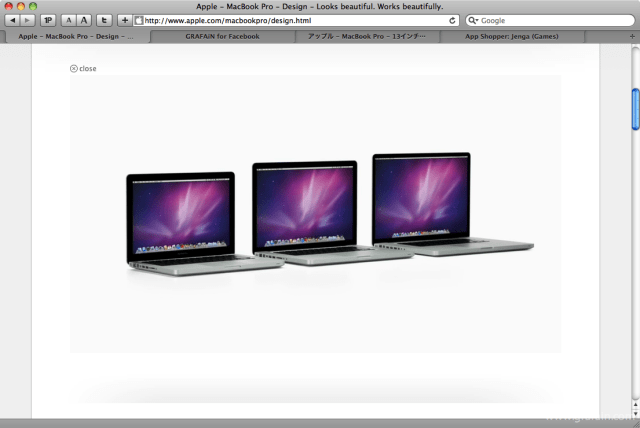新しくなった MacBook Pro を見てきました。実は昨日行ったのですが夕方だったためかまだなく、今日、店頭デモ機が全3サイズ用意されていました。 見た目は新インターフェイスの ThunderBolt を知らない […]
急遽 Buffalo – 無線 LANルーター WHR-G301N を導入。
iPhone 4 を買ったときにもらった無料の FON の接続が、ここ最近は毎日のように止まってしまい、いろいろ調べて試してみても改善しないので、やむなく別の無線 LAN を導入。もらったときからイマイチ調子はよくなか […]
マウスを買い替える。ELECOM M-BT1BLシリーズ。
マウスのスクロール用のホイールがダメになって、さすがにホイールがないとこのご時世辛いっす。って、ことで、マウスを調達。 Mac大好きおじさんなのに「なぜ 新しく出たMagic Mouseじゃないの?」って、言われそう […]
New iMac & MacBook & Mac mini(Late 2009)
新しいiMac、MacBook、Mac mini(Late 2009)が、だいたい?予定通りでました。 今回は(も?)ビッグマイナーチェンジと行ったところでしょうか。 iMacは21.5インチと27インチ。さらに大 […]
CANON PIXUS MP640を導入。
プリンタがしばらくなかったので、どうしようか迷っていたところ、キヤノンが新型を出してきたので導入決定。そろっと年賀状シーズンですし。。。はやいか(笑) 初回からエプソンが3回(位)、そして前2回がキヤノンと来て、今回 […]
ちょっと大きめのSDカードスロットを導入。; MacBook Pro 13(Mid 2009)を導入。その1
ただいま、iPhone 3G Sで盛り上がっているわけですが、WWDC2009の発表では、私的におまけ?扱いに近かった、ちょっと大きめのSDカードスロットの方が格段に魅力的で、ようやくラップトップのアップデートに踏み切 […]
Eye-Fi Share 4G動画対応版、日本に登場!
Eye-Fi Share Video SD型ワイヤレスメモリカード(動画対応版)Eye-Fi by G-Tools Eye-Fi Shareに4Gの動画対応版が日本で発売が開始されました。 お値段が既存(画像のみ)の […]
白いMacBook安すぎるかも。
新しいMacももちろんよいのですが、密かに?素晴らしい話題も。 現行(Late 2008)MacBookは、自慢のユニボディ(アルミニウム)で、確かに樹脂の白いMacBookと比べると、質感がやっぱりいいよねぇ。 […]